GIMP, o editor gráfico raster de código aberto e gratuito, oferece aos usuários diversas maneiras de transformar uma imagem colorida em preto e branco. Neste artigo discutiremos a diferença entre imagens em preto e branco e em tons de cinza. Em seguida, veremos algumas maneiras de usar o GIMP converter uma imagem colorida RGB em modo de escala de cinza ou preto e branco.
Para este tutorial do GIMP, usamos a versão mais recente disponível para Microsoft Windows, GIMP 2.10. Baixe o GIMP para Windows, MacOS e Linux em gimp.org.
Preto e branco x escala de cinza
Qual é a diferença entre preto e branco e tons de cinza? Na fotografia em preto e branco, os termos são usados de forma intercambiável. Considere a imagem abaixo.

Esta é uma foto colorida no modo RGB. Se removermos a cor, ficará assim:

A maioria das pessoas descreveria esta imagem incolor como uma foto em preto e branco, mas um termo mais preciso é “tons de cinza”. Embora o preto seja a única cor usada na imagem, a imagem é composta por um espectro de tons de cinza que vão do branco puro ao preto puro.
No mundo da edição de fotos, é importante distinguir entre tons de cinza e preto e branco verdadeiro, que usa apenas preto e branco e nenhum tom de cinza. Aqui está a mesma imagem em preto e branco verdadeiro.

O primeiro passo para tornar uma imagem em preto e branco no GIMP é decidir se deseja convertê-la em uma imagem em preto e branco verdadeiro ou em escala de cinza. Abordaremos ambos abaixo.
Como converter uma imagem colorida em preto e branco verdadeiro no GIMP
O processo do GIMP para converter uma imagem colorida em preto e branco envolve o uso da ferramenta Limiar.
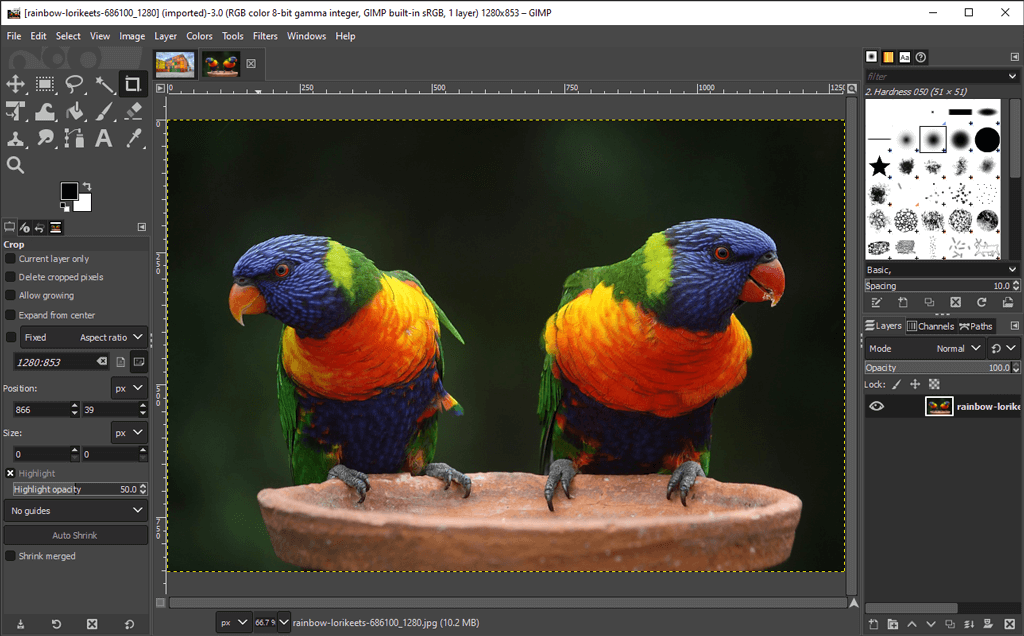
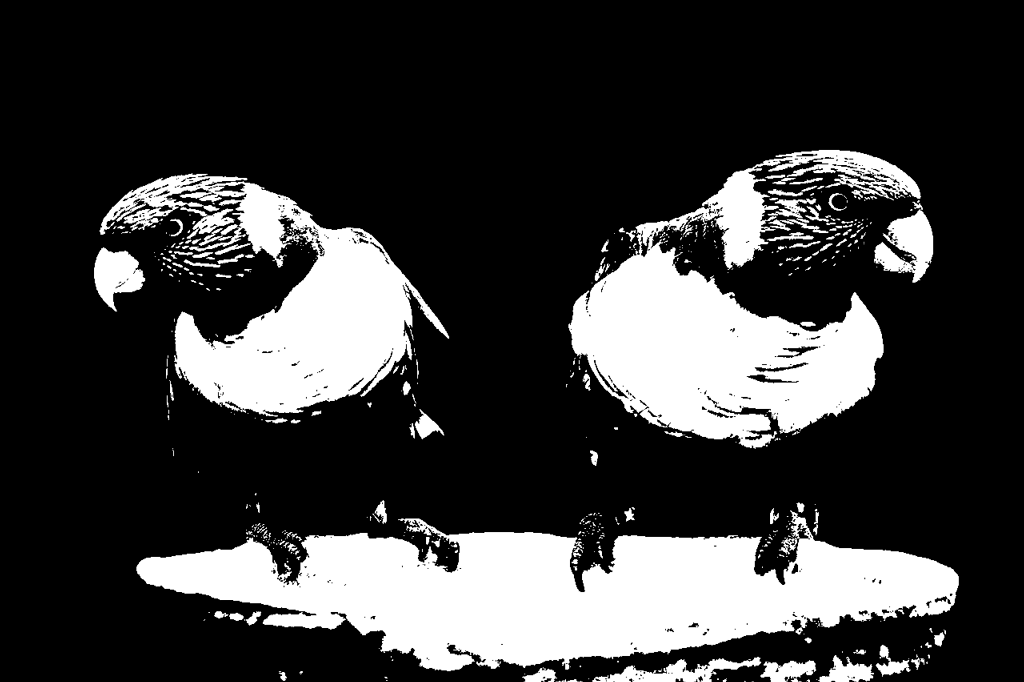
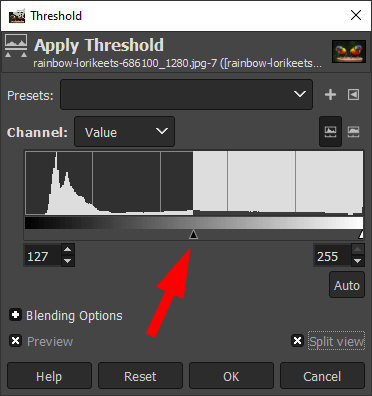
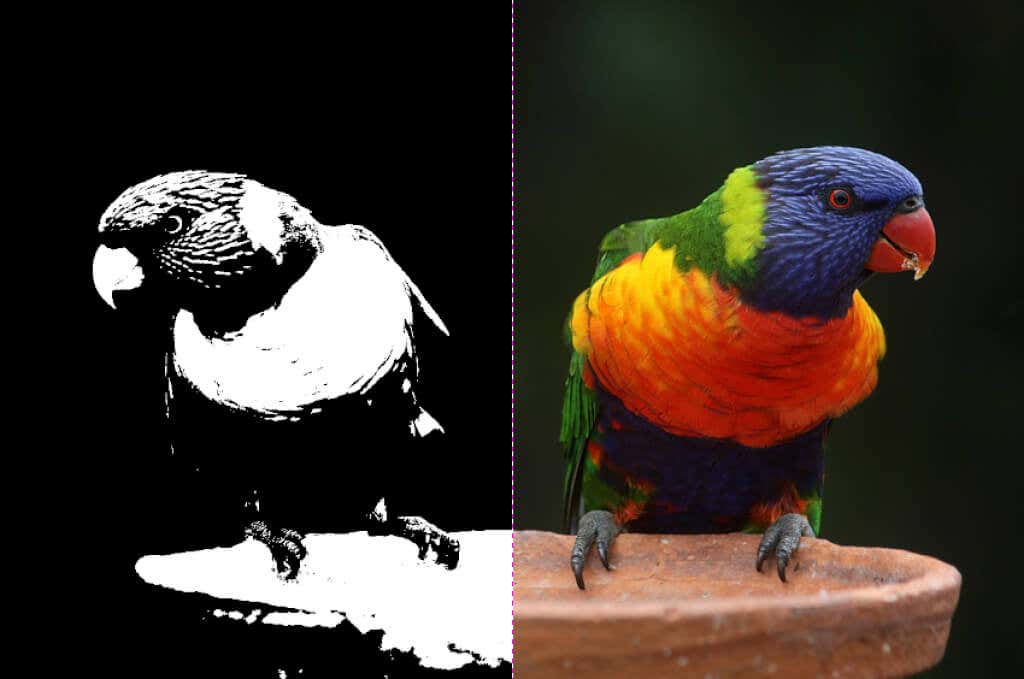
O que antes era uma imagem colorida agora é puramente preto e branco, e você nem precisou comprar o Adobe Photoshop.
Como criar uma imagem em tons de cinza no GIMP
Existem várias maneiras de transformar uma imagem colorida em tons de cinza no GIMP.
Converta a imagem para o modo escala de cinza
A maneira mais rápida e fácil de criar uma imagem em escala de cinza no GIMP é mudar o modo de cor do documento para escala de cinza.
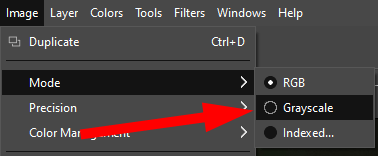
4. Sua imagem colorida agora será composta apenas por pixels pretos, brancos e cinzas.

Observação: depois de converter uma imagem em tons de cinza, não será possível voltar a usar cores. Salve uma cópia da imagem colorida antes de começar. Além disso, esteja ciente de que a alteração do modo de cor de uma imagem se aplica a toda a imagem, mesmo que você tenha selecionado apenas parte da imagem.
Crie uma imagem em tons de cinza com o Mixer Mono
Para usar a ferramenta Mono Mixer do GIMP para transformar uma imagem colorida em tons de cinza, siga estas etapas:
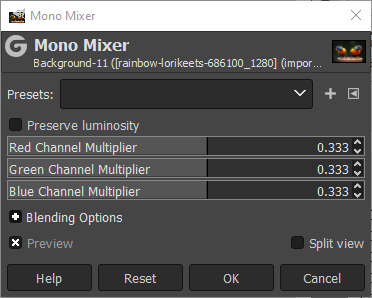


Como você pode ver, ajustar os canais RGB no Mono Mixer pode fazer uma grande diferença.
Desaturar para transformar uma imagem colorida em escala de cinza
Um terceiro método para converter imagens coloridas em tons de cinza envolve ajustar a saturação da imagem..
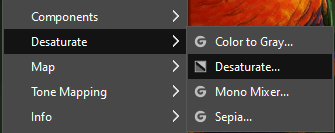
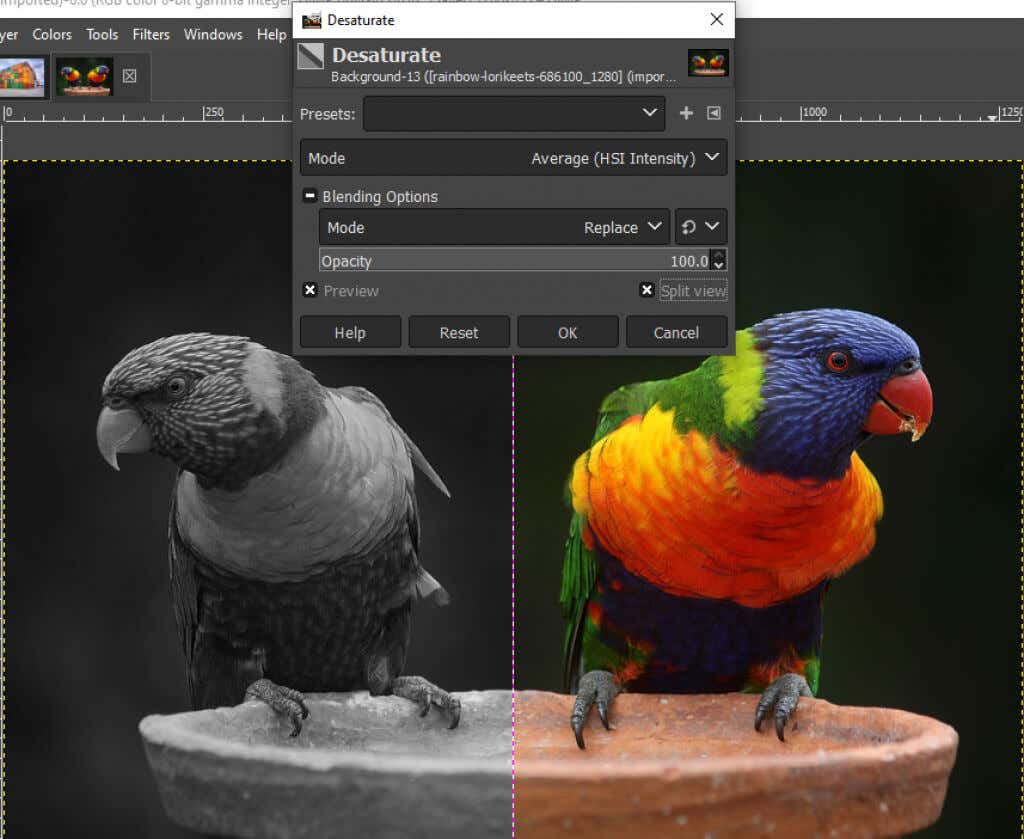
Como usar a ferramenta Cor para cinza no GIMP
Você também pode usar a ferramenta Color to Graypara converter uma imagem em escala de cinza no GIMP.
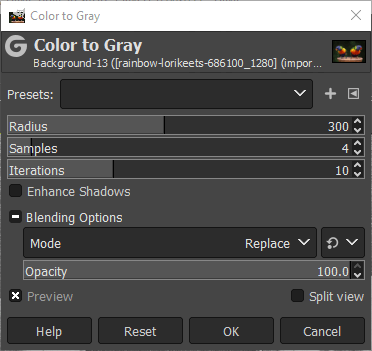


Use a ferramenta Hue-Saturation para criar uma imagem em tons de cinza no GIMP
A ferramenta Hue-Saturationé outra maneira de criar uma imagem em tons de cinza no GIMP.
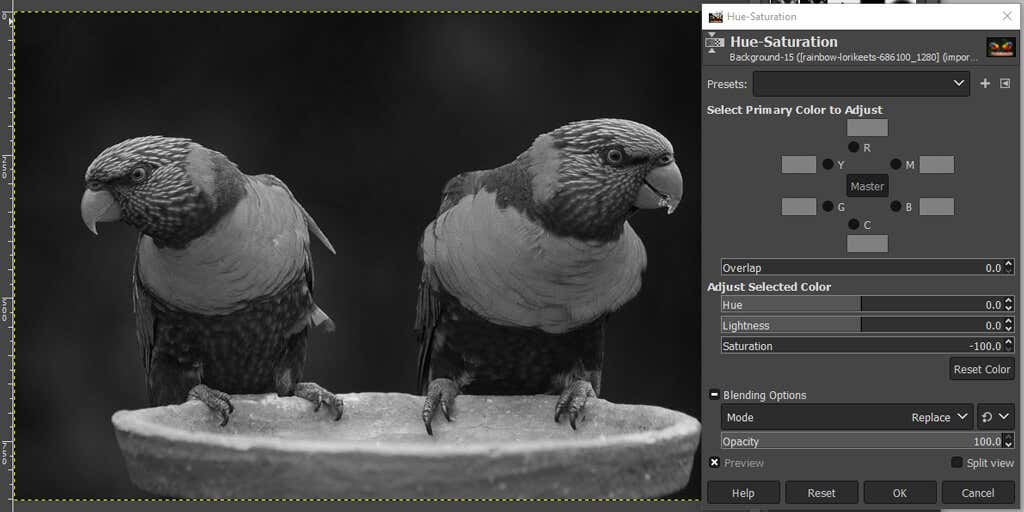
Como você pode ver, há muitas maneiras de tornar uma imagem em preto e branco no GIMP. Conhecendo vários métodos, é mais provável que você encontre aquele que funciona melhor para a imagem que está editando.
Faça escolhas ousadas
Muita edição de imagens se resume a tentativa e erro, então não tenha medo de explorar todas as ferramentas à sua disposição, seja usando o GIMP, Photoshop ou outro aplicativo de edição de imagens.
Para começar, experimente nosso tutorial em criando um fundo transparente no GIMP, onde você aprenderá como usar uma máscara de camada. Ou experimente plug-ins para GIMP que ampliará a funcionalidade do aplicativo..
.